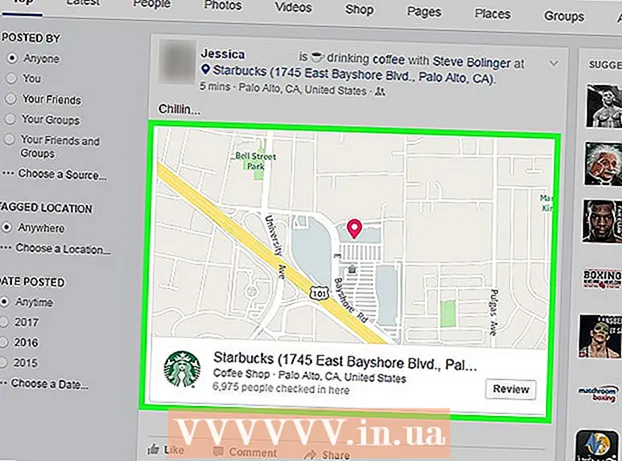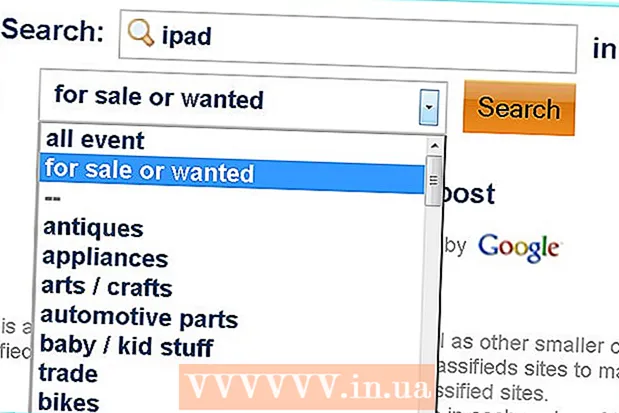लेखक:
Gregory Harris
निर्मितीची तारीख:
15 एप्रिल 2021
अद्यतन तारीख:
1 जुलै 2024

सामग्री
- पावले
- 3 पैकी 1 पद्धत: Google संपर्क पुनर्प्राप्त करा
- 3 पैकी 2 पद्धत: संपर्क निर्यात करा
- 3 पैकी 3 पद्धत: संपर्क आयात करणे
- टिपा
- चेतावणी
आपण Google संपर्क चुकून हटवले किंवा बदलले असल्यास ते पुनर्संचयित करू शकता. हे करण्यासाठी, आपल्या Google खात्यात लॉग इन करा, आपली संपर्क सूची उघडा, एक पुनर्संचयित बिंदू निवडा आणि पुनर्प्राप्तीची पुष्टी करा. त्यानंतर, आपल्या संपर्क सूचीची प्रत वेगळ्या ठिकाणी ठेवणे चांगले आहे. संपर्क सूची मागील 30 दिवसांमध्ये कोणत्याही वेळी पुनर्संचयित केली जाऊ शकते, म्हणून कोणतेही बदल केल्यानंतर बराच वेळ गेला तर, जीर्णोद्धार अयशस्वी होऊ शकते.
पावले
3 पैकी 1 पद्धत: Google संपर्क पुनर्प्राप्त करा
 1 उघड Google संपर्क आणि तुमच्या गुगल खात्यात लॉग इन करा. आपला Google ईमेल पत्ता आणि संकेतशब्द प्रविष्ट करा, नंतर साइन इन क्लिक करा. तुम्हाला तुमच्या खात्याच्या संपर्क पृष्ठावर नेले जाईल.
1 उघड Google संपर्क आणि तुमच्या गुगल खात्यात लॉग इन करा. आपला Google ईमेल पत्ता आणि संकेतशब्द प्रविष्ट करा, नंतर साइन इन क्लिक करा. तुम्हाला तुमच्या खात्याच्या संपर्क पृष्ठावर नेले जाईल. - तुम्ही तुमचा मेल उघडून आणि पानाच्या वरच्या डाव्या कोपऱ्यात असलेल्या "Gmail" मेनूमधून "संपर्क" निवडून या पृष्ठावर येऊ शकता.
 2 "संपर्क पुनर्संचयित करा" बटणावर क्लिक करा. हा पर्याय डाव्या साइडबारवर स्थित आहे आणि पुनर्संचयित बिंदूच्या निवडीसह एक नवीन विंडो उघडतो.
2 "संपर्क पुनर्संचयित करा" बटणावर क्लिक करा. हा पर्याय डाव्या साइडबारवर स्थित आहे आणि पुनर्संचयित बिंदूच्या निवडीसह एक नवीन विंडो उघडतो. - आपल्याला हा पर्याय दिसत नसल्यास, मेनू विस्तृत करण्यासाठी डाव्या साइडबारमधील अधिक बटणावर क्लिक करा. डीफॉल्टनुसार, मेनू आधीच विस्तृत केला पाहिजे.
 3 सूचीमधून पुनर्संचयित बिंदू निवडा. संपर्क सूचीमध्ये बदल अद्याप केले गेले नसताना मध्यांतर निवडा (उदाहरणार्थ, काल बदल केले असल्यास, आपण किमान 2 दिवस आधी पुनर्प्राप्ती कालावधी निवडणे आवश्यक आहे).
3 सूचीमधून पुनर्संचयित बिंदू निवडा. संपर्क सूचीमध्ये बदल अद्याप केले गेले नसताना मध्यांतर निवडा (उदाहरणार्थ, काल बदल केले असल्यास, आपण किमान 2 दिवस आधी पुनर्प्राप्ती कालावधी निवडणे आवश्यक आहे). - आपण मानक पुनर्संचयित बिंदू वापरू इच्छित नसल्यास, आपण स्वतः कालावधी निर्दिष्ट करू शकता, परंतु यामुळे मागील 30 दिवसांची मर्यादा रद्द होणार नाही.
 4 "पुनर्संचयित करा" बटणावर क्लिक करा. हे पुनर्प्राप्ती विझार्ड विंडोच्या अगदी तळाशी आहे आणि निवडलेल्या पुनर्प्राप्ती कालावधीनुसार आपले संपर्क परत करेल.
4 "पुनर्संचयित करा" बटणावर क्लिक करा. हे पुनर्प्राप्ती विझार्ड विंडोच्या अगदी तळाशी आहे आणि निवडलेल्या पुनर्प्राप्ती कालावधीनुसार आपले संपर्क परत करेल.
3 पैकी 2 पद्धत: संपर्क निर्यात करा
 1 उघड Google संपर्क आणि तुमच्या गुगल खात्यात लॉग इन करा. आपला ईमेल पत्ता आणि संकेतशब्द प्रविष्ट करा आणि नंतर "लॉगिन" क्लिक करा. तुम्हाला तुमच्या खात्याच्या संपर्क पृष्ठावर नेले जाईल.
1 उघड Google संपर्क आणि तुमच्या गुगल खात्यात लॉग इन करा. आपला ईमेल पत्ता आणि संकेतशब्द प्रविष्ट करा आणि नंतर "लॉगिन" क्लिक करा. तुम्हाला तुमच्या खात्याच्या संपर्क पृष्ठावर नेले जाईल.  2 निर्यात करा क्लिक करा. हे बटण डाव्या बाजूच्या पॅनेलवर आहे.
2 निर्यात करा क्लिक करा. हे बटण डाव्या बाजूच्या पॅनेलवर आहे. - निर्यात सध्या Google संपर्कांच्या पूर्वावलोकन आवृत्तीमध्ये समर्थित नाही (जे डीफॉल्टनुसार उघडते), म्हणून आपल्याला Google संपर्कांच्या लेगसी आवृत्तीवर पुनर्निर्देशित केले जाईल.
 3 अधिक मेनू उघडा आणि निर्यात करा निवडा. हा मेनू सर्च बारच्या अगदी खाली आहे. निर्यात सेटिंग्जसह एक नवीन विंडो उघडेल.
3 अधिक मेनू उघडा आणि निर्यात करा निवडा. हा मेनू सर्च बारच्या अगदी खाली आहे. निर्यात सेटिंग्जसह एक नवीन विंडो उघडेल.  4 निर्यात पर्याय कॉन्फिगर करा. सर्व संपर्क डीफॉल्टनुसार निर्यात केले जातील. याव्यतिरिक्त, आपण वैयक्तिक गट आणि वैयक्तिक संपर्क दोन्ही निर्यात करू शकता.
4 निर्यात पर्याय कॉन्फिगर करा. सर्व संपर्क डीफॉल्टनुसार निर्यात केले जातील. याव्यतिरिक्त, आपण वैयक्तिक गट आणि वैयक्तिक संपर्क दोन्ही निर्यात करू शकता. - केवळ विशिष्ट संपर्क निर्यात करण्यासाठी, आपण निर्यात निवडण्यापूर्वी आपण निर्यात करू इच्छित असलेल्या प्रत्येक संपर्कास स्वतंत्रपणे चिन्हांकित करणे आवश्यक आहे.
 5 निर्यात करण्यासाठी फाइल स्वरूप निवडा. Google CSV हे दुसर्या Google खात्यावर आयात करण्यासाठी एक स्वरूप आहे (Google खाते बॅकअपसाठी सर्वोत्तम पर्याय).तुम्ही अनेकदा मायक्रोसॉफ्ट किंवा Appleपल उत्पादने वापरत असल्यास, तुम्ही आउटलुक सीएसव्ही किंवा व्हीकार्ड निवडू शकता.
5 निर्यात करण्यासाठी फाइल स्वरूप निवडा. Google CSV हे दुसर्या Google खात्यावर आयात करण्यासाठी एक स्वरूप आहे (Google खाते बॅकअपसाठी सर्वोत्तम पर्याय).तुम्ही अनेकदा मायक्रोसॉफ्ट किंवा Appleपल उत्पादने वापरत असल्यास, तुम्ही आउटलुक सीएसव्ही किंवा व्हीकार्ड निवडू शकता.  6 निर्यात करा क्लिक करा. मग सेव्ह डायलॉग बॉक्स दिसेल.
6 निर्यात करा क्लिक करा. मग सेव्ह डायलॉग बॉक्स दिसेल.  7 सेव्ह पाथ निवडा आणि "सेव्ह" बटणावर क्लिक करा. तुमच्या सध्याच्या Google संपर्कांची प्रत असलेली फाइल निवडलेल्या ठिकाणी सेव्ह केली जाईल.
7 सेव्ह पाथ निवडा आणि "सेव्ह" बटणावर क्लिक करा. तुमच्या सध्याच्या Google संपर्कांची प्रत असलेली फाइल निवडलेल्या ठिकाणी सेव्ह केली जाईल.
3 पैकी 3 पद्धत: संपर्क आयात करणे
 1 उघड Google संपर्क आणि तुमच्या गुगल खात्यात लॉग इन करा. आपला ईमेल पत्ता आणि संकेतशब्द प्रविष्ट करा आणि नंतर "लॉगिन" क्लिक करा. तुम्हाला तुमच्या खात्याच्या संपर्क पृष्ठावर नेले जाईल.
1 उघड Google संपर्क आणि तुमच्या गुगल खात्यात लॉग इन करा. आपला ईमेल पत्ता आणि संकेतशब्द प्रविष्ट करा आणि नंतर "लॉगिन" क्लिक करा. तुम्हाला तुमच्या खात्याच्या संपर्क पृष्ठावर नेले जाईल.  2 संपर्क आयात करा क्लिक करा... ". हे बटण डाव्या बाजूच्या पॅनेलवर स्थित आहे आणि आयात स्रोत निवडण्यासाठी एक विंडो उघडते.
2 संपर्क आयात करा क्लिक करा... ". हे बटण डाव्या बाजूच्या पॅनेलवर स्थित आहे आणि आयात स्रोत निवडण्यासाठी एक विंडो उघडते.  3 Browse वर क्लिक करा. हे एक विंडो उघडेल जेणेकरून आपण निर्यात दरम्यान तयार केलेली संपर्क फाइल निवडू शकता.
3 Browse वर क्लिक करा. हे एक विंडो उघडेल जेणेकरून आपण निर्यात दरम्यान तयार केलेली संपर्क फाइल निवडू शकता.  4 आपली संपर्क फाइल निवडा आणि "उघडा" बटण क्लिक करा. फाइल आयात विंडोमध्ये दिसेल.
4 आपली संपर्क फाइल निवडा आणि "उघडा" बटण क्लिक करा. फाइल आयात विंडोमध्ये दिसेल.  5 आयात करा क्लिक करा. हे फाईलमधील संपर्क आपल्या Google संपर्क सूचीमध्ये आयात करेल.
5 आयात करा क्लिक करा. हे फाईलमधील संपर्क आपल्या Google संपर्क सूचीमध्ये आयात करेल.
टिपा
- आज, मोबाईल usingप्लिकेशन वापरून संपर्क पुनर्संचयित करणे शक्य नाही आणि साइटद्वारे केले जाणे आवश्यक आहे.
- आपली एक्सपोर्ट केलेली कॉन्टॅक्ट फाईल सुरक्षित हार्डवेअर सारख्या सुरक्षित ठिकाणी साठवा.
- आपण उच्च संपर्काने आपले संपर्क अद्यतनित केल्यास, आपली संपर्क फाइल नियमितपणे निर्यात करा.
चेतावणी
- सानुकूल कालावधी वापरूनही, Google केवळ 30 दिवसांसाठी संपर्क डेटा संग्रहित करतो. आपण या कालावधीत पुनर्प्राप्ती प्रक्रिया करणे आवश्यक आहे किंवा ते कायमचे गमावण्यापूर्वी वैयक्तिक प्रत तयार करणे आवश्यक आहे.